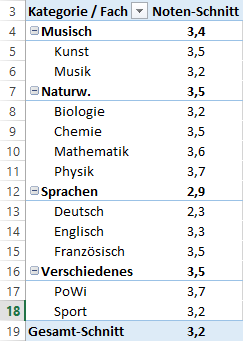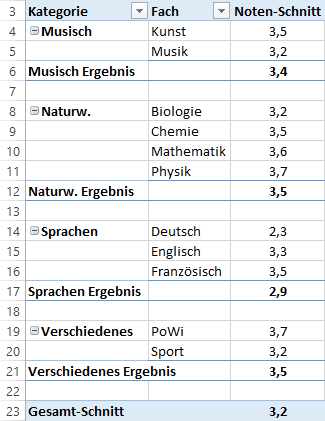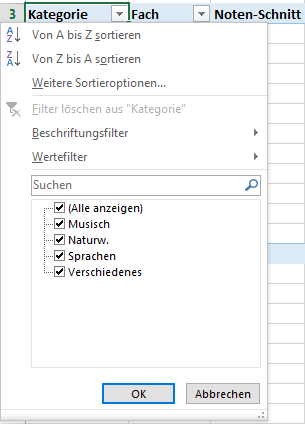Notenvergleich der Kategorien
Die erste Aufgabe, den Notenschnitt nach Kategorien zu vergleichen, sollten Sie ohne Hilfe schaffen. Das Ergebnis sollte ähnlich wie diese Abbildung sein:
Das Vorgehen ist praktisch gleich wie bei den Fächern. Schauen Sie erforderlichenfalls dort noch einmal nach. Aber allein diese einfache Lösung ist keine eigene Aufgabe wert.
Mehr Details
Die Auswertung sollte doch schon etwas detaillierter sein. Die Fächer sollen auf Wunsch auch sichtbar sein. Der Notenschnitt je Kategorie sollte natürlich auch angezeigt werden:
Falls Sie sich über die unterschiedlichen Werte bei Kategorie ermittelten Notenschnitten wundern, das liegt klar daran, dass bei nur 1 Nachkommastelle die Rundung zu anderen Ergebnissen führen kann. Und ganz nebenbei haben wir auch die Spalte B zentriert dargestellt. Wie kommen Sie zu diesem Ziel? Das ist gar nicht so schwierig:
- Ziehen Sie die Felder Kategorie und anschließend Fach in den Bereich ZEILEN.
- Anschließend das Feld Note in den Bereich Ʃ Werte.
- Und natürlich wie schon so oft geübt den Mittelwert statt der Summe und als Zahl mit 1 Nachkommastelle formatiert.
- Last but not least haben wir die komplette Spalte B als zentriert formatiert.
Umstellung
Bleiben wir bei diesen Feld-Einstellungen. Allerdings sollte das Ganze etwas anders, vielleicht etwas übersichtlicher gestaltet werden. Wie wäre es mit solch einer Ansicht?
Wie gesagt, die Felder wurden hierfür nicht verändert. Ausschließlich das Aussehen der PT. Wenn Sie das nachvollziehen wollen, dann gehen Sie beispielsweise so vor:
- Klicken Sie im Kontextmenü der PIVOTTABLE-TOOLS auf die rechte Auswahl ENTWURF.
- In der nun dargestellten Symbolleiste in der Gruppe Layout ein Klick auf das Symbol Berichtslayout und dort dann auf In Tabellenformat anzeigen Klicken.
- Um die einzelnen Kategorien noch etwas voneinander abzugrenzen auf das Symbol Leere Zeilen und dort den oberen Punkt für das Einfügen von Leerzeilen wählen.
Nutzen Sie hier auch einmal die Gelegenheit, sich die anderen Formatierungen des Berichtslayouts anzusehen. Die Unterschiede sind gering bis deutlich und je nach Geschmack anwendbar.
Angenommen, Sie wollen einen ähnlich kompakten Überblick wie im ersten Versuch haben aber es sollen (natürlich) die einzelnen Fächer mit gelistet und auch berechnet werden. Auch das ist bei gleicher Konstitution der Felder möglich. Ausgehend von dieser Darstellung:
… Klicken Sie jeweils links des fett dargestellten Namens der Kategorie auf das Minus-Zeichen - und wiederholen Sie das für jede auszublendende Kategorie. Und wenn Sie beispielsweise die Fächer der Sprachen wieder einblenden wollen, dann reicht ein Klick auf die gleiche Schaltfläche, die nun ein + – Symbol darstellt.
Extrahieren / Filtern
Derzeit sind alle Kategorien aufgezeigt. Aber Sie möchten vielleicht, dass nur eine oder vereinzelte Kategorien angezeigt und auch berechnet werden. Sie werden vielleicht ‑wie gelernt-versuchen, das Feld Kategorie noch einmal in den Bereich FILTER zu ziehen. Das ist zwar eine denkbare Möglichkeit, aber ist es das, was Sie wirklich erreichen wollen? Eine klare Unterteilung bei mehreren Kategorien ist nicht mehr gegeben. Aber immerhin, es ist eine Möglichkeit.
Jetzt (endlich) kommt auch einmal die Ʃ-Schaltfläche in A3 zum tragen. ein Klick darauf und das sieht dann erst einmal interessant aus …
Prinzipiell ist für den hier diskutierten Zweck nur die untere Hälfte des Fensters für Sie interessant. Hier wählen Sie in den Kästchen alle oder einzelne Kategorien ab oder auch wieder aus. Nach einem OK ist dann der entsprechende Filter gesetzt und selbstverständlich wird dann auch sofort der Notenschnitt auf die sichtbaren Kategorien angepasst.
… und machen Sie sich bitte noch einmal bewusst, dass es immer die gleiche Datenbasis ist und Sie mit wenigen Mausklicks zu teilweise komplett anderen Aussagen bzw. Auswertungen gekommen sind. Das ist der Vorteil der PivotTables.
KleinPivot Übersicht
| KleinPivot (1) | Ausführliche Grundlagen, Basis „Kleinbrot” |
| KleinPivot (2) | Selbstständige Übung, Basis „Bundestag” |
| KleinPivot (3) | Aufbau auf (2), nur Teildaten auswerten (filtern) |
| KleinPivot (4) | Kleinbrot [2], Aufbau auf KleinPivot (1) |
| KleinPivot (5) | Schulnoten und mehr [1], Noten, Fächer, Daten |
| KleinPivot (6) | Schulnoten und mehr [2], Klassenschnitt der Fächer |
| KleinPivot (7) | Schulnoten und mehr [3], Jungen vs. Mädchen |
| KleinPivot (8) | Schulnoten und mehr [4], Notenvergleich der Kategorien |
| KleinPivot (9) | Schulnoten und mehr [5], Kalendarische Auswertung |
| KleinPivot (10) | Kleinbrot [3], Kalendarische Auswertung (1) |
| KleinPivot (11) | Kleinbrot [4], Kalendarische Auswertung (2) |
| KleinPivot (12) | Kleinbrot [5], PivotChart (1) |
| KleinPivot (13) | Kleinbrot [6], PivotChart (2) |
| KleinPivot (14) | Kleinbrot [7], Datenschnitt und Zeitachse | Epilog |